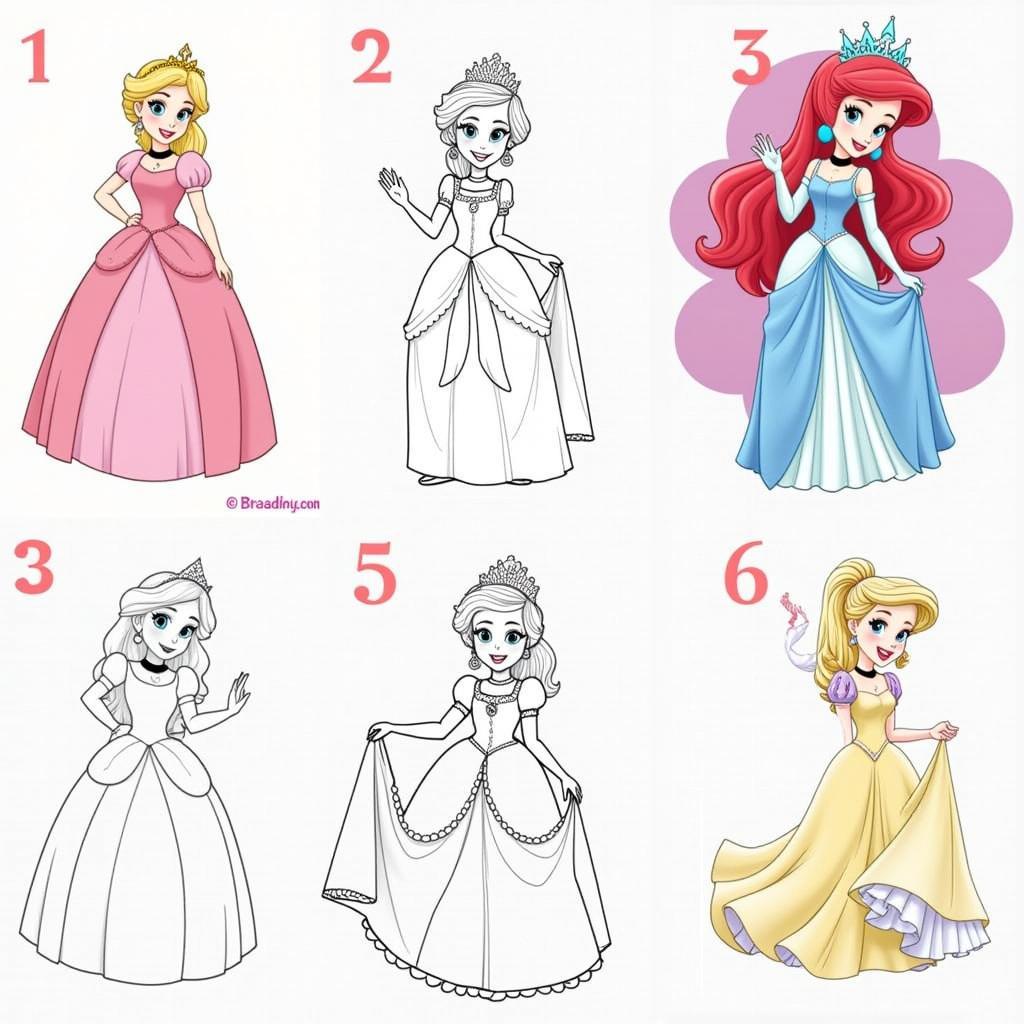Đường trendline, hay còn gọi là đường xu hướng, là một công cụ trực quan mạnh mẽ giúp bạn nhận biết và phân tích xu hướng dữ liệu một cách dễ dàng. Bằng cách vẽ một đường thẳng hoặc đường cong thể hiện hướng di chuyển chung của dữ liệu, trendline cho phép bạn đưa ra dự đoán và quyết định sáng suốt hơn dựa trên thông tin bạn có.
Trendline là gì và tại sao nó quan trọng?
Trong thế giới phân tích dữ liệu, trendline đóng vai trò như một chiếc la bàn, giúp bạn định hướng trong biển thông tin khổng lồ. Thay vì chỉ nhìn vào các điểm dữ liệu rời rạc, trendline giúp bạn nhận ra bức tranh tổng thể, từ đó nắm bắt được xu hướng tăng trưởng, giảm sút hoặc biến động của dữ liệu theo thời gian.
 Ví dụ về đường trendline trên biểu đồ cột
Ví dụ về đường trendline trên biểu đồ cột
Các loại Trendline phổ biến
Tùy thuộc vào đặc điểm dữ liệu và mục tiêu phân tích, bạn có thể lựa chọn loại trendline phù hợp nhất:
- Trendline tuyến tính (Linear Trendline): Thể hiện xu hướng bằng một đường thẳng, phù hợp với dữ liệu có xu hướng tăng/giảm đều đặn.
- Trendline mũ (Exponential Trendline): Thể hiện xu hướng tăng/giảm với tốc độ nhanh dần, thường được sử dụng cho dữ liệu tăng trưởng theo cấp số nhân.
- Trendline logarit (Logarithmic Trendline): Thể hiện xu hướng tăng/giảm chậm dần, phù hợp với dữ liệu có tốc độ thay đổi giảm dần theo thời gian.
- Trendline đa thức (Polynomial Trendline): Sử dụng đường cong phức tạp hơn để biểu diễn xu hướng biến động phức tạp của dữ liệu.
Cách vẽ đường trendline trong Excel
Excel là công cụ phổ biến và dễ sử dụng để vẽ trendline. Dưới đây là hướng dẫn chi tiết:
- Nhập dữ liệu: Nhập dữ liệu của bạn vào bảng tính Excel. Đảm bảo dữ liệu được sắp xếp theo thứ tự thời gian hoặc logic.
- Chọn kiểu biểu đồ: Chọn kiểu biểu đồ phù hợp để hiển thị dữ liệu, chẳng hạn như biểu đồ đường hoặc biểu đồ cột.
- Thêm Trendline:
- Click chuột phải vào bất kỳ điểm dữ liệu nào trên biểu đồ.
- Chọn “Add Trendline” từ menu ngữ cảnh.
- Trong hộp thoại “Format Trendline”, chọn loại trendline phù hợp.
- Tùy chỉnh các tùy chọn khác như màu sắc, độ dày, hiển thị phương trình trendline (nếu cần).
- Phân tích Trendline: Quan sát trendline để nhận biết xu hướng của dữ liệu. Bạn có thể sử dụng phương trình trendline (nếu được hiển thị) để dự đoán giá trị trong tương lai.
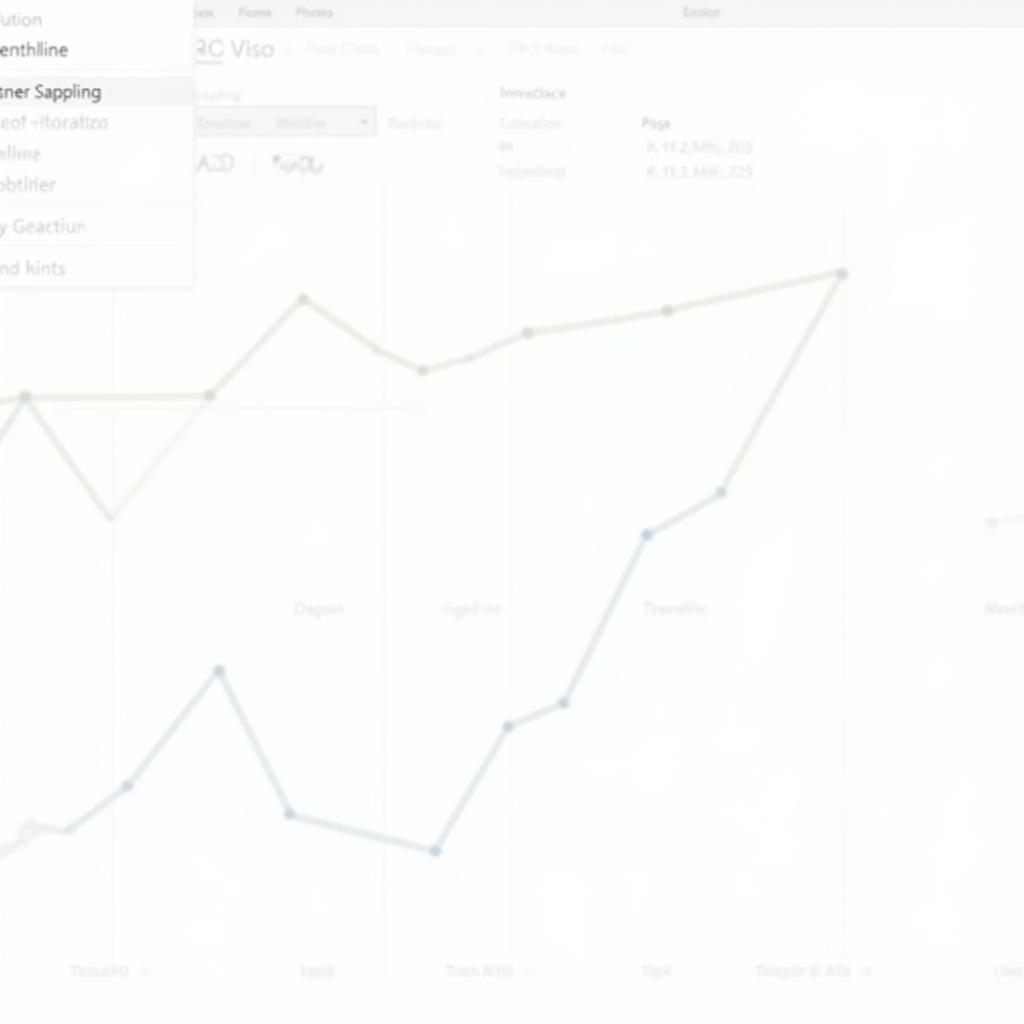 Các bước vẽ trendline trong Excel
Các bước vẽ trendline trong Excel
Mẹo sử dụng Trendline hiệu quả
- Lựa chọn loại Trendline phù hợp: Hãy xem xét kỹ đặc điểm dữ liệu và mục tiêu phân tích để chọn loại trendline phù hợp nhất.
- Không lạm dụng Trendline: Không nên sử dụng trendline cho mọi tập dữ liệu. Trong một số trường hợp, dữ liệu có thể quá biến động hoặc không có xu hướng rõ ràng, việc sử dụng trendline sẽ không mang lại nhiều ý nghĩa.
- Kết hợp với các công cụ phân tích khác: Sử dụng trendline kết hợp với các công cụ phân tích dữ liệu khác như trung bình động, dải Bollinger Bands để có cái nhìn toàn diện hơn về dữ liệu.
Kết luận
Việc vẽ và phân tích đường trendline là kỹ năng quan trọng giúp bạn hiểu rõ hơn về dữ liệu và đưa ra quyết định sáng suốt. Bằng cách nắm vững kiến thức cơ bản về trendline và cách sử dụng hiệu quả trong Excel, bạn sẽ có thêm một công cụ đắc lực cho công việc phân tích dữ liệu của mình.
Câu hỏi thường gặp
1. Tôi có thể vẽ nhiều trendline trên cùng một biểu đồ không?
Có, bạn có thể vẽ nhiều trendline trên cùng một biểu đồ để so sánh các xu hướng khác nhau.
2. Trendline có chính xác tuyệt đối không?
Trendline chỉ là công cụ dự đoán, không đảm bảo chính xác tuyệt đối. Độ chính xác của trendline phụ thuộc vào nhiều yếu tố như loại trendline, chất lượng dữ liệu và các yếu tố bên ngoài ảnh hưởng đến dữ liệu.
3. Tôi có thể sử dụng trendline để dự đoán giá cổ phiếu không?
Trendline có thể giúp bạn nhận biết xu hướng chung của giá cổ phiếu, tuy nhiên không nên dựa hoàn toàn vào trendline để đưa ra quyết định đầu tư. Thị trường chứng khoán chịu ảnh hưởng bởi rất nhiều yếu tố phức tạp khác.
4. Ngoài Excel, còn phần mềm nào hỗ trợ vẽ trendline?
Có rất nhiều phần mềm hỗ trợ vẽ trendline như Google Sheets, Tableau, Power BI.
5. Tôi có thể tìm hiểu thêm về trendline ở đâu?
Bạn có thể tìm kiếm thông tin về “cách vẽ biểu đồ nhiều đường trong excel” trên Google hoặc tham khảo các khóa học phân tích dữ liệu trực tuyến.
Bạn muốn tìm hiểu thêm về cách vẽ biểu đồ ấn tượng? Hãy xem bài viết cách vẽ biểu đồ nhiều đường trong excel để nâng cao kỹ năng trực quan hóa dữ liệu của bạn!
Bạn cần hỗ trợ?
Liên hệ với Lớp Học Vẽ ngay hôm nay!
- Số Điện Thoại: 02933878955
- Email: lophocve@gmail.com
- Địa chỉ: QCRW+366, Vị Tân, Vị Thanh, Hậu Giang, Việt Nam
Chúng tôi luôn sẵn sàng hỗ trợ bạn 24/7!